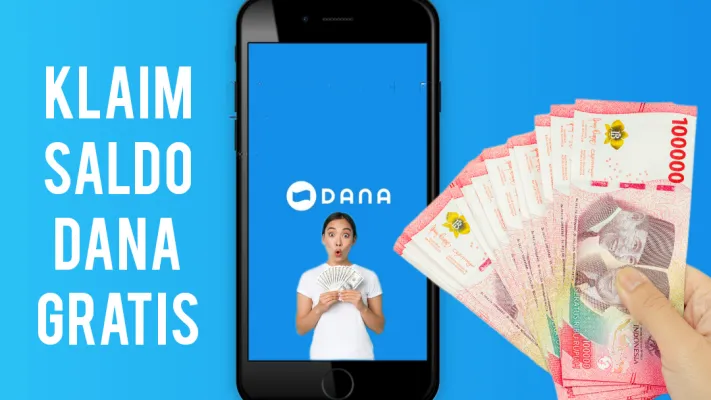Maka dari itu, pengguna perlu melakukan back up data melalui perangkat lainnya. Untuk itu, simak cara mengatasi Hp lemot yang mudah:
1. Hapus Aplikasi yang Tidak Perlu
Pengguna bisa memilah beberapa aplikasi yang tidak perlu atau memakan banyak memori untuk dihapus.
Berikut langkah-langkahnya:
- Pergi ke pengaturan
- Ketuk Aplikasi
- Klik Kelola Aplikasi
- Ketuk aplikasi
- Pilih Aplikasi yang akan dihapus
- Klik Copot Aplikasi
Baca Juga: 2 Cara Cek Saldo ATM BRI dengan Mudah
2. Hapus cache aplikasi
Cache bisa menjadi penyebab lemotnya Hp, terutama pada aplikasinya. Untuk itu, hapus cache secara berkala, usai menggunakan aplikasi.
Berikut cara menghapus cache aplikasi yang terpasang pada HP :
- Pergi ke pengaturan.
- Ketuk Aplikasi
- Klik Kelola Aplikasi
- Ketuk aplikasi
- Pilih hapus data
- info aplikasi
- Pilih hapus cache
- Pengguna bisa restart perangkat.
3. Hapus Cache pada Google Chrome
Tak hanya cache pada aplikasi, cache pada chrome juga bisa menyebabkan lemot, apalagi saat membuka browser.
Simak cara menghapus cache pada browser yang bisa memakan memori.
- Buka Chrome
- Klik tiga titik
- Pilih Pengaturan Chrome
- Lalu ketuk Privasi dan Keamanan
- Pengaturan Privasi
- Pilih opsi Hapus data penelusuran
- Menghapus data pencarian
- Ketuk Lanjutan dan pilih semua yang Anda butuhkan untuk dihapus.
- Pilih opsi hapus data.
Baca Juga: Cara Berlangganan Netflix Premium Bulanan, Segini Harga Perbulannya
4. Cek pengaturan aplikasi
Cek pengaturan aplikasi terutama dalam perizinan. Pengguna bisa mengalihkan izin yang terdaftar pada aplikasi dan sistem. Misalnya pada layanan lokasi sepanjang waktu, yang bisa membuat Hp lemot.
- Buka menu Pengaturan
- Pilih Privasi
- Ketuk Layanan Lokasi
- Anda bisa melihat aplikasi mana yang memiliki izin layanan lokasi sepanjang waktu
- Izin lokasi
- Ubah izin aplikasi
- Pilih saat menggunakan aplikasi atau jangan izinkan.
5. Cek kesehatan baterai
Kesehatan dan usia baterai HP ternyata bisa berdampak serius pada kecepatan pemrosesannya.
Untuk memastikan apakah baterai menjadi penyebab ponsel lambat, kamu dapat memeriksa kesehatannya melalui perangkat.



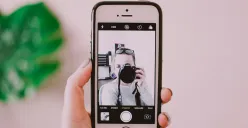

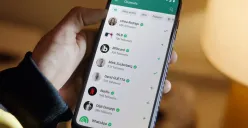


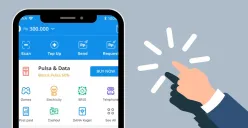









.jpg)